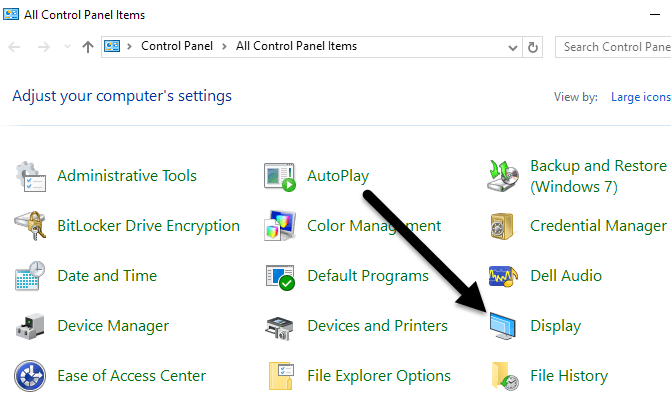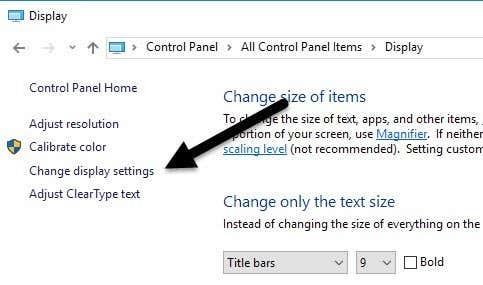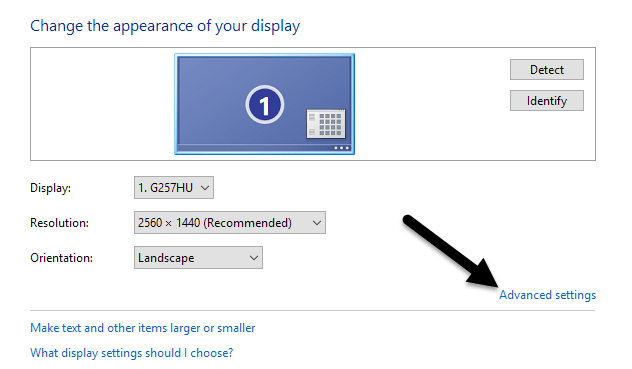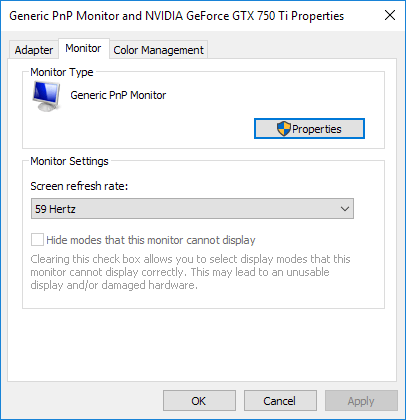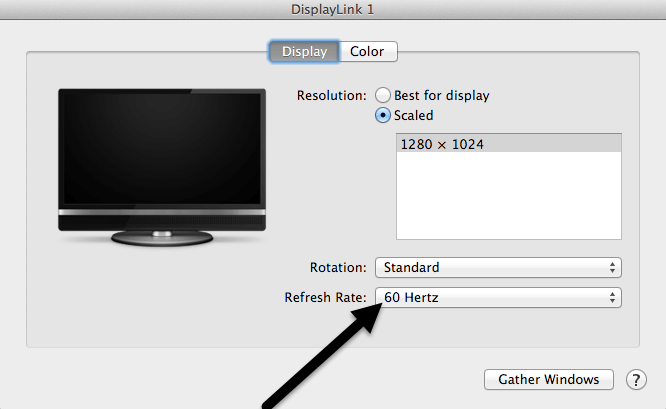V porovnaní so staršími displejmi sú LCD monitory vynikajúcim nízkonákladovým riešením s nízkou spotrebou energie pre našu potrebu počítačového displeja. Bohužiaľ, niektoré nastavenia monitora môžu spôsobiť, že obrazovka LCD bude blikať.
Blikajúci LCD monitor je viac než len otrava. Môže to spôsobiť únavu očí, bolesti hlavy a množstvo ďalších ochorení, najmä ak trávite veľa času pred počítačom. Našťastie existuje niekoľko krokov, ktoré môžete urobiť, aby ste zastavili blikanie a vyhli sa týmto problémom. V tomto článku vám ukážem, ako zastaviť blikanie vášho LCD monitora.
Obsah
- Čo spôsobuje blikanie LCD monitora
- Nastavenie obnovovacej frekvencie pre LCD monitor
- Iné príčiny blikania obrazovky
Čo spôsobuje blikanie LCD monitora
Hoci váš počítačový monitor môže vyzerať ako statický obraz, keď ho nikto nepoužíva, v skutočnosti sa neustále aktualizuje. Podobne ako filmový pás je len zhluk statických obrázkov, ktoré sa rýchlo zobrazujú, aj váš monitor sa rýchlo aktualizuje, aby to vyzeralo, že sa veci na obrazovke pohybujú hladko.
Rýchlosť, ktorou sa váš monitor aktualizuje, sa meria v hertzoch. Jeden Hertz sa rovná jednému cyklu za sekundu. Ak je váš monitor nastavený na aktualizáciu rýchlosťou 100 Hertzov, obnovuje sa 100-krát za sekundu. Hertz používaný na meranie obnovovacej frekvencie monitora je podobný gigahertzu používanému na meranie rýchlosti vášho CPU, okrem toho, že Gigahertz je miera vyjadrená v miliardách cyklov za sekundu.

Ak je obnovovacia frekvencia na vašom LCD monitore nastavená príliš nízko, môže sa zdať, že bliká, pretože nie je dostatok aktualizácií za sekundu. Zatiaľ čo niektorým ľuďom vyhovuje frekvencia okolo 30 Hz, iní vidia blikanie a vyžadujú vyššiu obnovovaciu frekvenciu. Najbežnejšia obnovovacia frekvencia je 60 Hz.
Existujú aj ďalšie faktory, ktoré môžu spôsobiť blikanie obrazovky, a tie som spomenul v spodnej časti tohto príspevku.
Nastavenie obnovovacej frekvencie pre LCD monitor
Obnovovacie frekvencie, ktoré môžete nastaviť pre váš LCD monitor, sú do značnej miery určené možnosťami vášho monitora. Zatiaľ čo niektoré LCD monitory môžu využívať niekoľko rôznych obnovovacích frekvencií, iné sú obmedzené len na jednu alebo dve.
Ak chcete vybrať novú obnovovaciu frekvenciu pre váš LCD monitor v systéme Windows, začnite kliknutím na Štart > Ovládací panel > Vzhľad a prispôsobenie > Displej . Ak používate systém Windows 8 alebo 10, kliknite pravým tlačidlom myši na tlačidlo Štart a vyberte položku Ovládací panel. Ak ste v zobrazení ikon, môžete kliknúť priamo na Zobraziť .
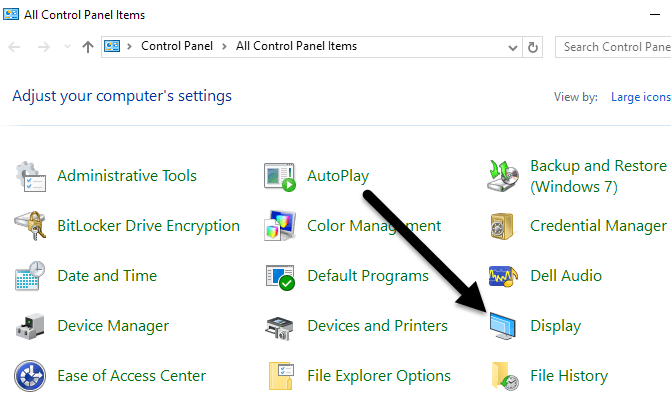
Na ľavej strane okna kliknite na Zmeniť nastavenia zobrazenia .
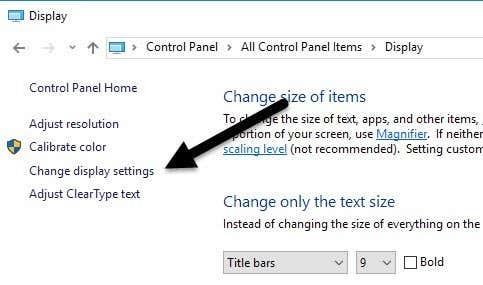
Nakoniec kliknite na Rozšírené nastavenia v pravej dolnej časti okna.
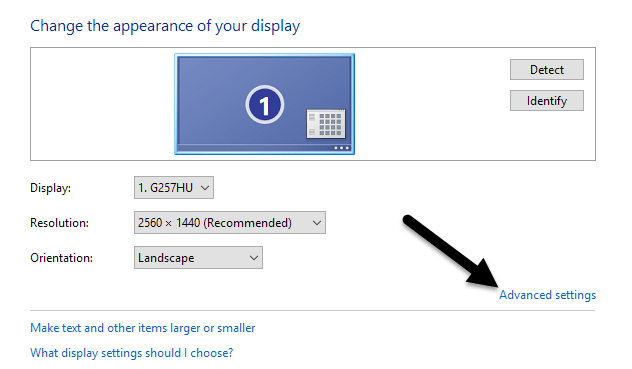
Kliknite na kartu Monitor a všimnete si niekoľko vecí. Najprv si všimnite nastavenie označené ako Obnovovacia frekvencia obrazovky . Toto je aktuálna obnovovacia frekvencia vášho LCD monitora. Kliknite na rozbaľovaciu ponuku a systém Windows zobrazí všetky obnovovacie frekvencie dostupné pre váš monitor.
Je pravdepodobné, že váš monitor môže používať iba jednu alebo dve obnovovacie frekvencie, takže tento zoznam nemusí byť dlhý. Niektorí výrobcovia vyrábajú monitory, ktoré dokážu zobraziť kdekoľvek od 30 Hz do 200 Hz. Bežne budú monitory s vyššou obnovovacou frekvenciou drahšie. Bežná obnovovacia frekvencia pre herné monitory je 144 Hz. Ak sa vám zdá cena monitora príliš lacná, je to pravdepodobne preto, že má nízku obnovovaciu frekvenciu. Napríklad niektoré nové 4K monitory sú lacné, ale majú len 30 Hz, vďaka čomu môže všetko na obrazovke vyzerať trhane.
Mnoho monitorov tiež zobrazuje 59 Hz a 60 Hz a môžete si vybrať medzi týmito dvoma. Aký je teda rozdiel? V podstate ide o niečo spoločné so zaokrúhľovaním a je to vlastne jedno. Presné podrobnosti o 59Hz vs 60Hz si môžete prečítať tu.
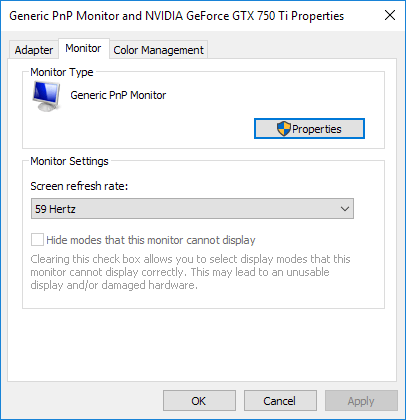
Odtiaľto môžete vyskúšať vyššiu obnovovaciu frekvenciu a zistiť, či blikanie prestane. Zvyčajne to robí trik. Ak to nefunguje alebo je uvedená iba jedna obnovovacia frekvencia, môžete vyskúšať dve veci.
Najprv sa uistite, že používate najnovší ovládač pre váš LCD monitor. Ak je ovládač zastaraný alebo Windows používa všeobecný ovládač, počet dostupných obnovovacích frekvencií môže byť obmedzený. Navštívte webovú stránku výrobcu a stiahnite si najnovší ovládač pre svoju verziu systému Windows.
Ak to nefunguje, môžete prinútiť systém Windows, aby používal obnovovaciu frekvenciu, ktorá nie je technicky podporovaná monitorom. Buďte však opatrní, pretože ak to urobíte, môže dôjsť k poškodeniu hardvéru monitora.
Na karte Monitor zobrazenej vyššie je predvolene začiarknutá možnosť s názvom Skryť režimy, ktoré tento monitor nedokáže zobraziť . Zrušením začiarknutia tejto možnosti môžete prinútiť systém Windows, aby pre váš monitor používal ľubovoľnú obnovovaciu frekvenciu, ktorú chcete.
Všimnite si, že hneď pod touto možnosťou vás systém Windows upozorní na nepoužiteľný alebo poškodený displej. Zrušte začiarknutie tejto možnosti a nastavte monitor na nepodporovanú obnovovaciu frekvenciu na vlastné riziko. V závislosti od vašej verzie systému Windows môže byť táto možnosť sivá, čo znamená, že si môžete vybrať iba z obnovovacích frekvencií uvedených v poli.
Používatelia počítačov Mac so systémom OS X môžu prejsť do System Preferences a kliknúť na Display . Tu môžete zmeniť obnovovaciu frekvenciu pre externý displej pripojený k vášmu Macu.
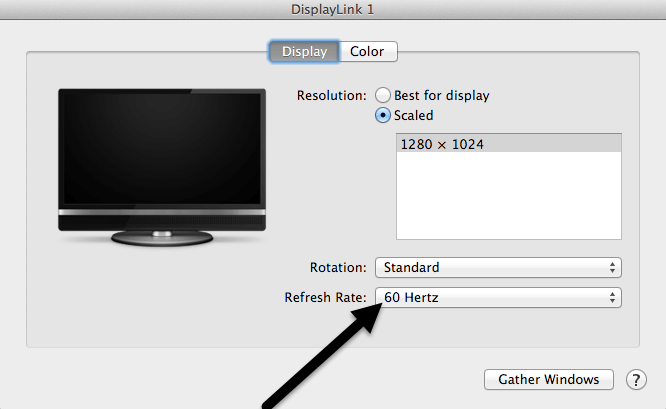
Iné príčiny blikania obrazovky
Ak zmena obnovovacej frekvencie nevyrieši blikanie na obrazovke, môže to súvisieť s inými faktormi. Tu je zoznam ďalších položiek, ktoré by ste mali skontrolovať:
Kábel – Ak je to možné, zmeňte kábel spájajúci monitor s počítačom. V niektorých prípadoch môže chybný kábel spôsobiť prerušenie signálu pri prenose cez kábel.
Vstupný port – Ďalším riešením je použiť iný port na monitore, ak je to možné. Napríklad, ak sa pripájate pomocou HDMI, skúste namiesto toho DVI alebo DisplayPort alebo VGA a zistite, či sa tým problém nevyrieši.
Okolie – Okrem problémov s hardvérom môžu problémy s blikaním obrazovky spôsobiť aj elektromagnetické polia. Ak máte do tej istej rozvodky pripojené niečo iné, ako je ohrievač, ventilátor atď., skúste to odstrániť.
Grafická karta – Ak sa vyskytne problém s vašou grafickou kartou, zjavne to ovplyvní výstup na obrazovke. Aktualizujte ovládače a otvorte počítač, aby ste sa uistili, že grafická karta je správne umiestnená v slote.
Monitor – A nakoniec, samotný monitor môže byť poškodený alebo chybný. Skúste pripojiť monitor k inému počítaču, aby ste zistili, či problém zmizne alebo pretrváva.
Dúfajme, že vám to pomôže zistiť, čo spôsobuje problémy s blikaním vášho monitora. Ak máte nejaké otázky, neváhajte ich komentovať. Užite si to!